Roblox 오류 코드 267을 수정하는 8가지 방법
게시 됨: 2022-11-02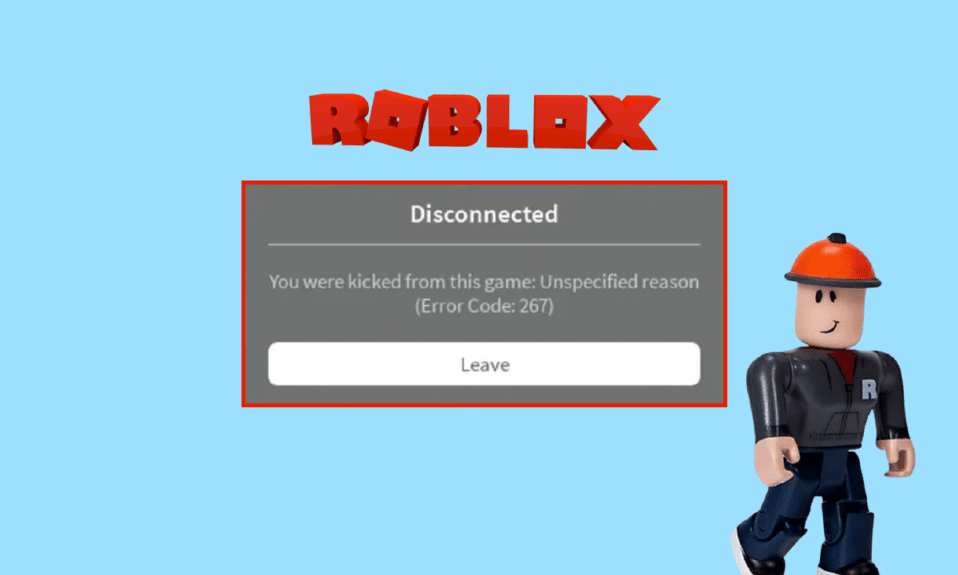
Roblox는 다양한 유형의 게임을 플레이하고 만들 수 있는 플랫폼입니다. 상상에 따라 게임을 만들고 플레이할 수 있는 온라인 게임 플랫폼입니다. 그러나 Roblox iOS, Android 또는 PC에는 일반적인 오류 코드 267이 있습니다. 여기, 이 기사에서 우리는 Roblox 오류 코드 267을 수정하기 위해 가능한 모든 문제 해결 방법을 보여주었습니다. 또한 우리는 오류 코드 267이 영구적인 금지이며 오류 코드 267이 얼마나 오래 지속되는지에 대해 알렸습니다. 따라서 계속 읽으십시오!
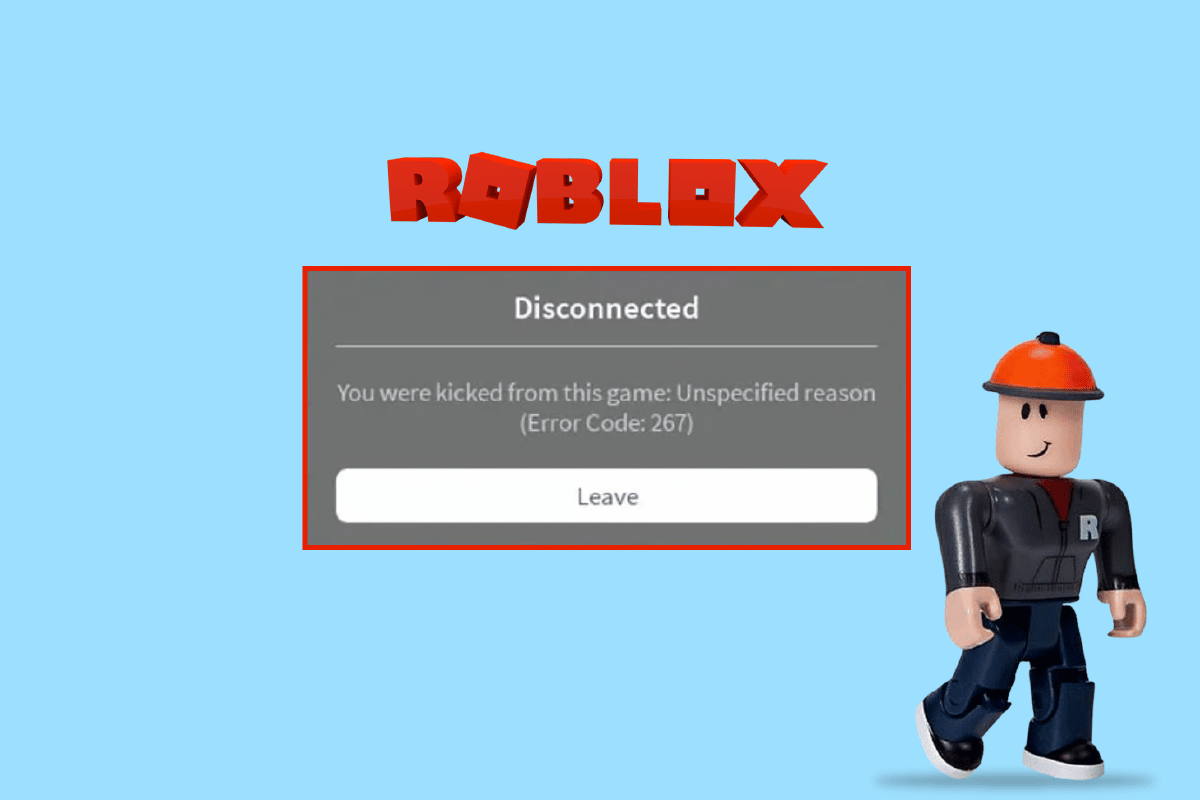
내용물
- Roblox 오류 코드 267을 수정하는 방법
- 방법 1: Chrome을 기본 브라우저로 사용
- 방법 2: 브라우저 설정 재설정
- 방법 3: 인터넷 연결 문제 해결
- 방법 4: 광고 차단 확장 프로그램 비활성화
- 방법 5: 브라우저의 보안 설정 확인
- 방법 6: 네트워크 드라이버 업데이트
- 방법 7: 새 Roblox 계정 만들기
- 방법 8: Roblox 재설치
Roblox 오류 코드 267을 수정하는 방법
게임 서버에서 쫓겨났고 Roblox 오류 코드 267에 직면했다면 이 오류를 일으키는 몇 가지 이유가 있을 수 있습니다. 게임을 하는 동안 불공정한 수단을 사용했거나 Roblox 계정에 의심스러운 활동이 있는 경우 해당 오류 코드에 직면할 수 있습니다. 다행히도 이 오류 코드를 제거하고 게임 서버로 다시 돌아가기 위해 따를 수 있는 몇 가지 문제 해결 방법이 있습니다.
다음은 Roblox 오류 코드 267을 수정하는 방법입니다.
방법 1: Chrome을 기본 브라우저로 사용
Google 크롬은 가장 널리 사용되는 웹 브라우저 중 하나이며 버그나 오류를 방지하기 위해 정기적으로 업데이트됩니다. 따라서 Chrome을 기본 웹 브라우저로 사용하여 Roblox 오류를 방지할 수 있습니다. 다음은 Windows 10에서 Chrome을 기본 웹 브라우저로 변경하는 가이드입니다.
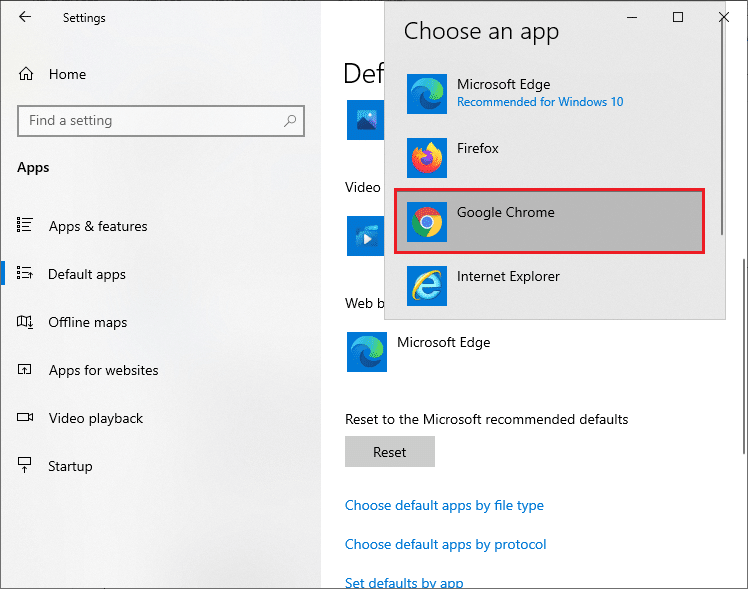
방법 2: 브라우저 설정 재설정
시도할 수 있는 또 다른 방법은 브라우저 설정을 재설정하는 것입니다. 많은 사용자가 웹 브라우저를 재설정하면 Roblox 오류 코드 267 문제를 해결하는 데 도움이 된다고 말했습니다. 예를 들어 Google Chrome 브라우저를 재설정하려면 아래에 언급된 단계를 따르십시오.
1. 웹 브라우저(예: Google Chrome )를 실행하고 chrome://settings/reset 으로 이동합니다.
2. 그런 다음 설정을 원래 기본값으로 복원 옵션을 클릭합니다.
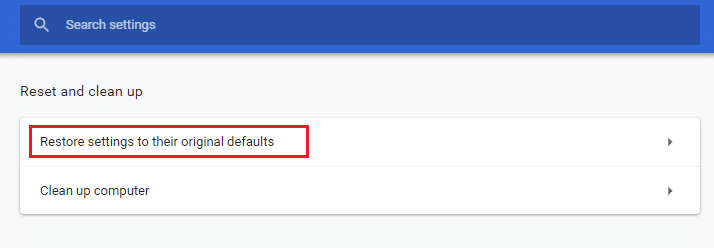
3. 마지막으로 Reset Settings (설정 재설정) 옵션을 클릭하여 재설정 프로세스를 시작합니다.
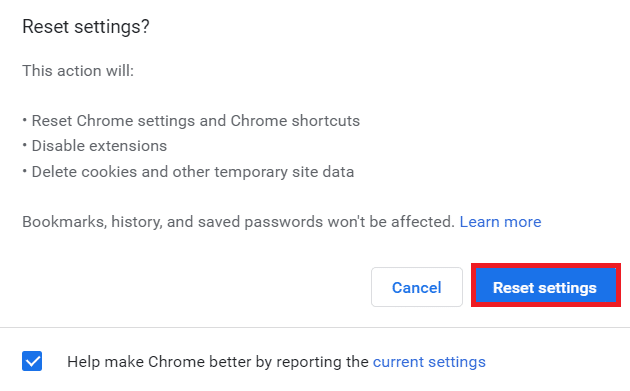
읽어보기: Roblox를 시작하는 동안 발생한 오류 수정
방법 3: 인터넷 연결 문제 해결
때때로 인터넷 연결이 안정적이지 않으면 이 문제에 직면할 수 있습니다. Windows 10에서 네트워크 연결 문제를 해결하기 위한 가이드가 있습니다. 가이드에 따라 네트워크 문제를 해결할 수 있습니다.
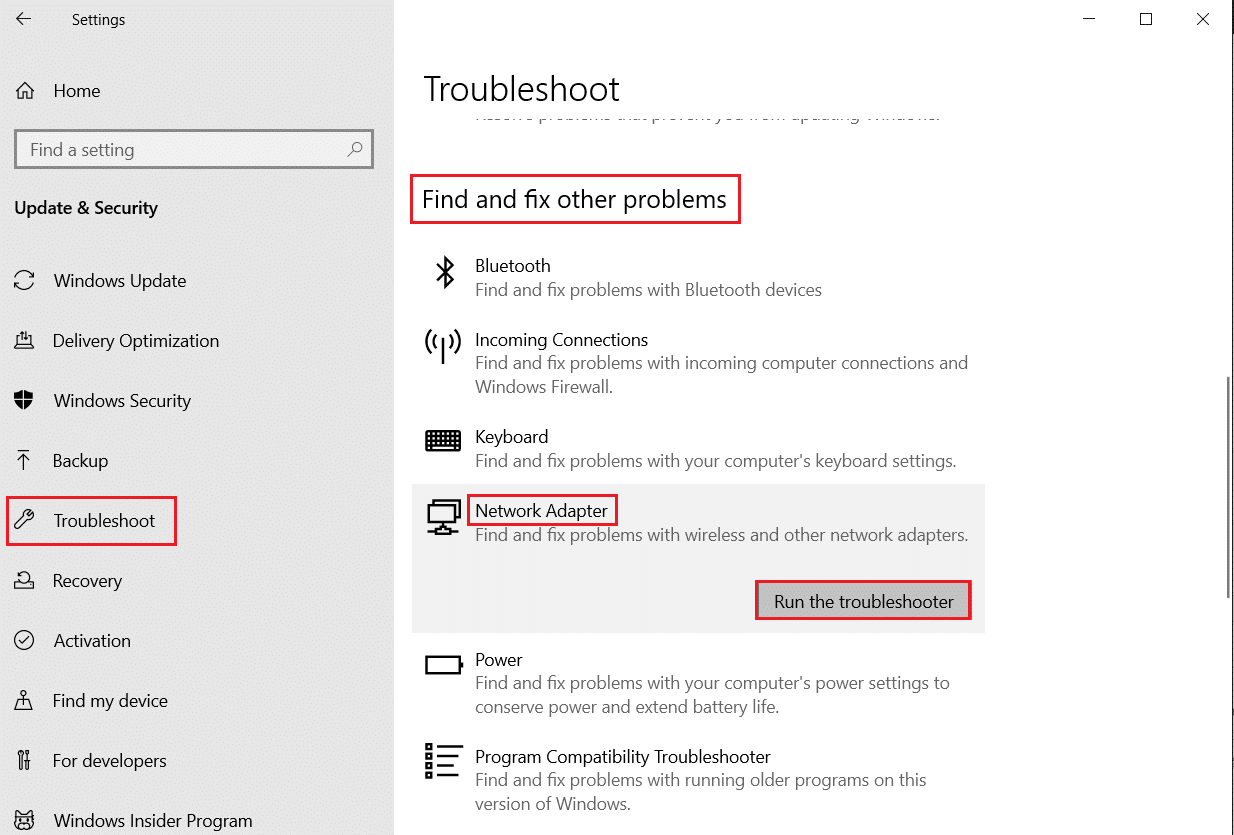
방법 4: 광고 차단 확장 프로그램 비활성화
Chrome 브라우저에 광고 차단 확장 프로그램을 설치한 경우 광고를 실행해야 하므로 웹 페이지가 제대로 작동하지 않는 경우가 있습니다. 또한 타사 확장 프로그램도 웹 브라우저에서 지원되지 않을 수 있습니다. 따라서 Roblox에서 해당 오류 코드 문제에 직면할 수 있습니다. 아래에 언급된 지침에 따라 광고 차단기를 비활성화하여 Roblox 오류 코드 267을 수정하십시오.
1. Chrome 을 열고 이전 방법과 같이 세 개의 수직 점 을 클릭합니다.
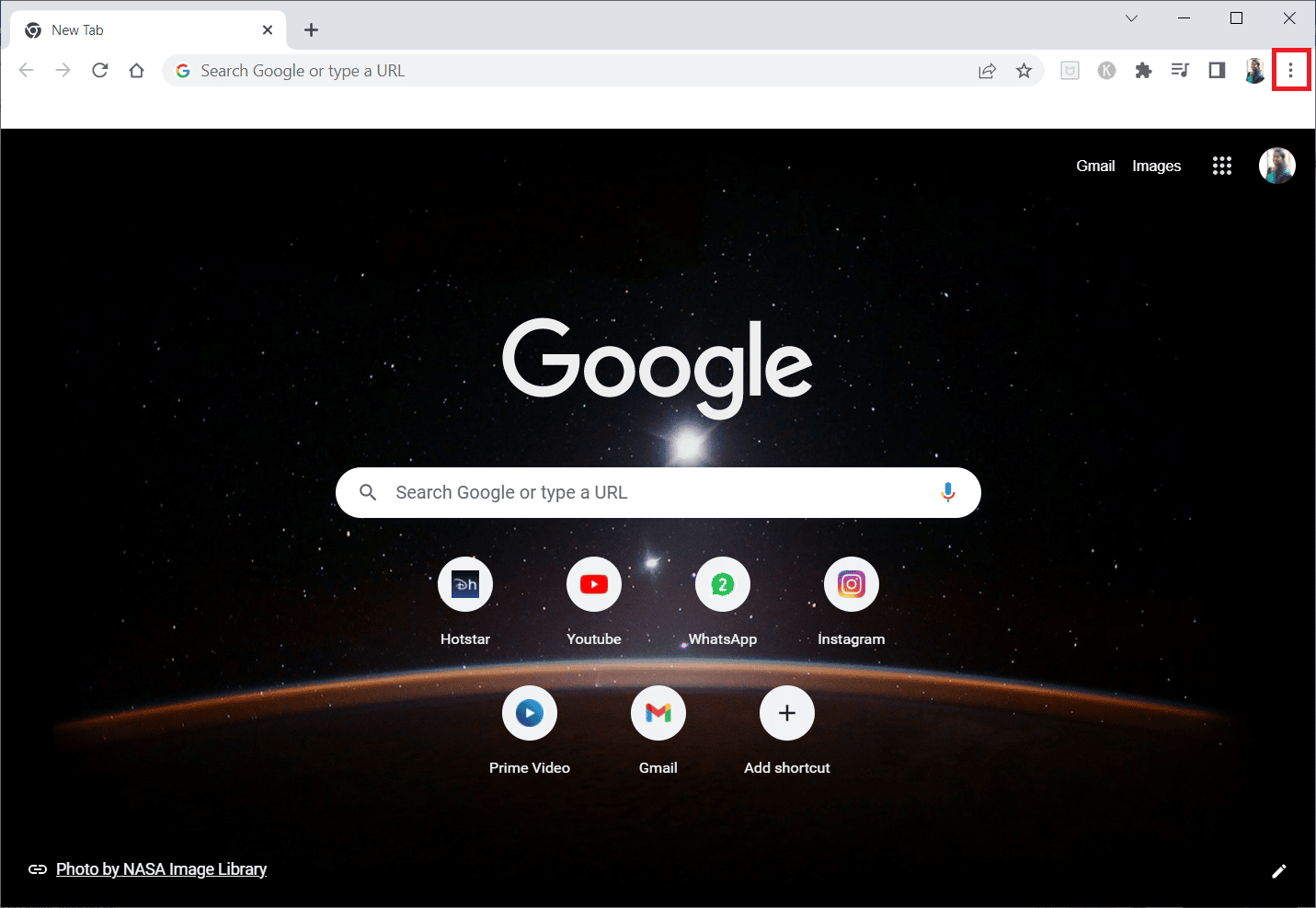
2. 추가 도구 를 클릭한 다음 확장 을 선택합니다.
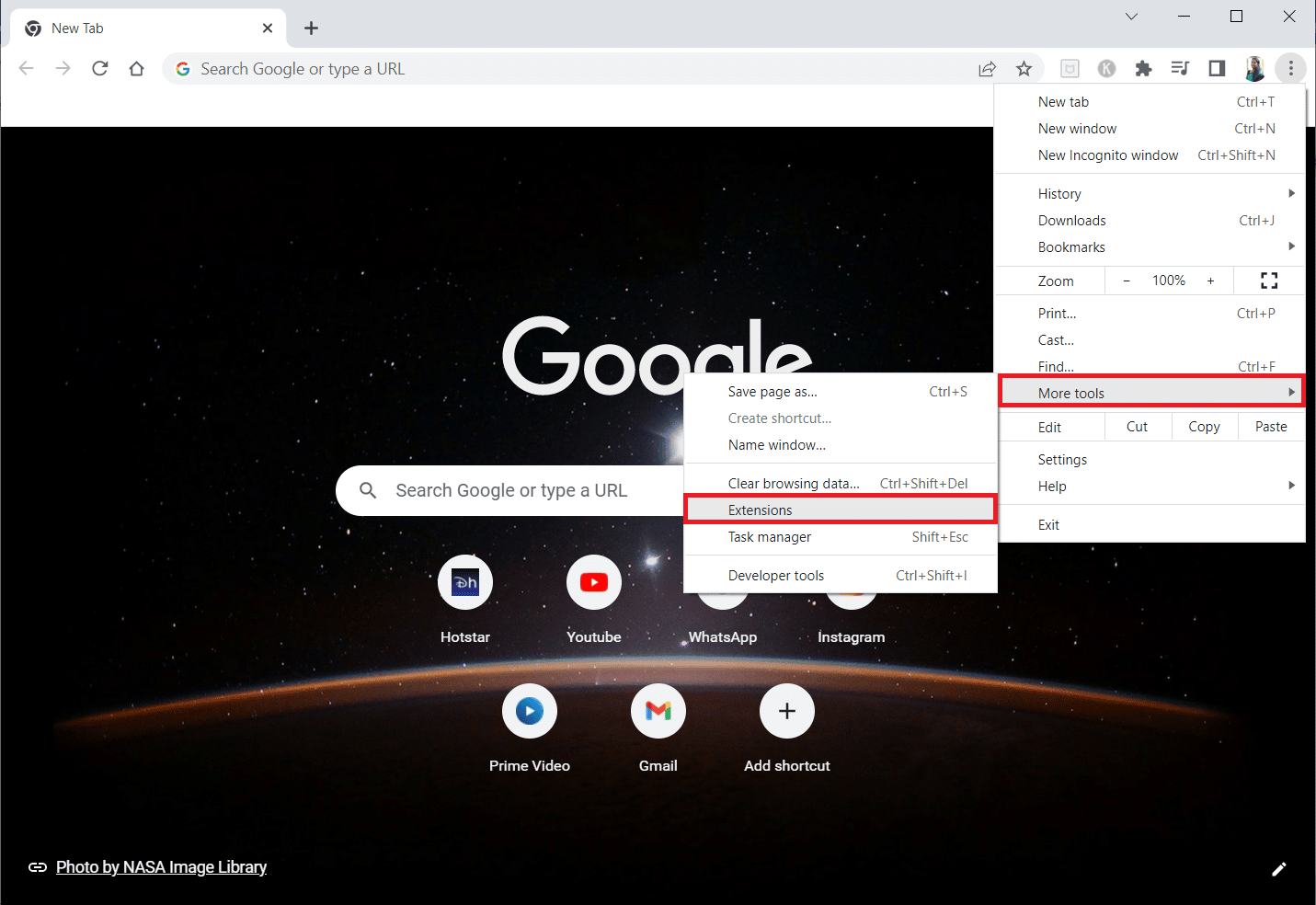
3. 사용하지 않는 확장 에 대한 토글을 끕니다 . 여기에서는 UBlock Origin 광고 차단 확장 프로그램을 예로 들어보겠습니다.
참고: 웹 확장이 필요하지 않은 경우 제거 옵션을 클릭하여 삭제할 수 있습니다.
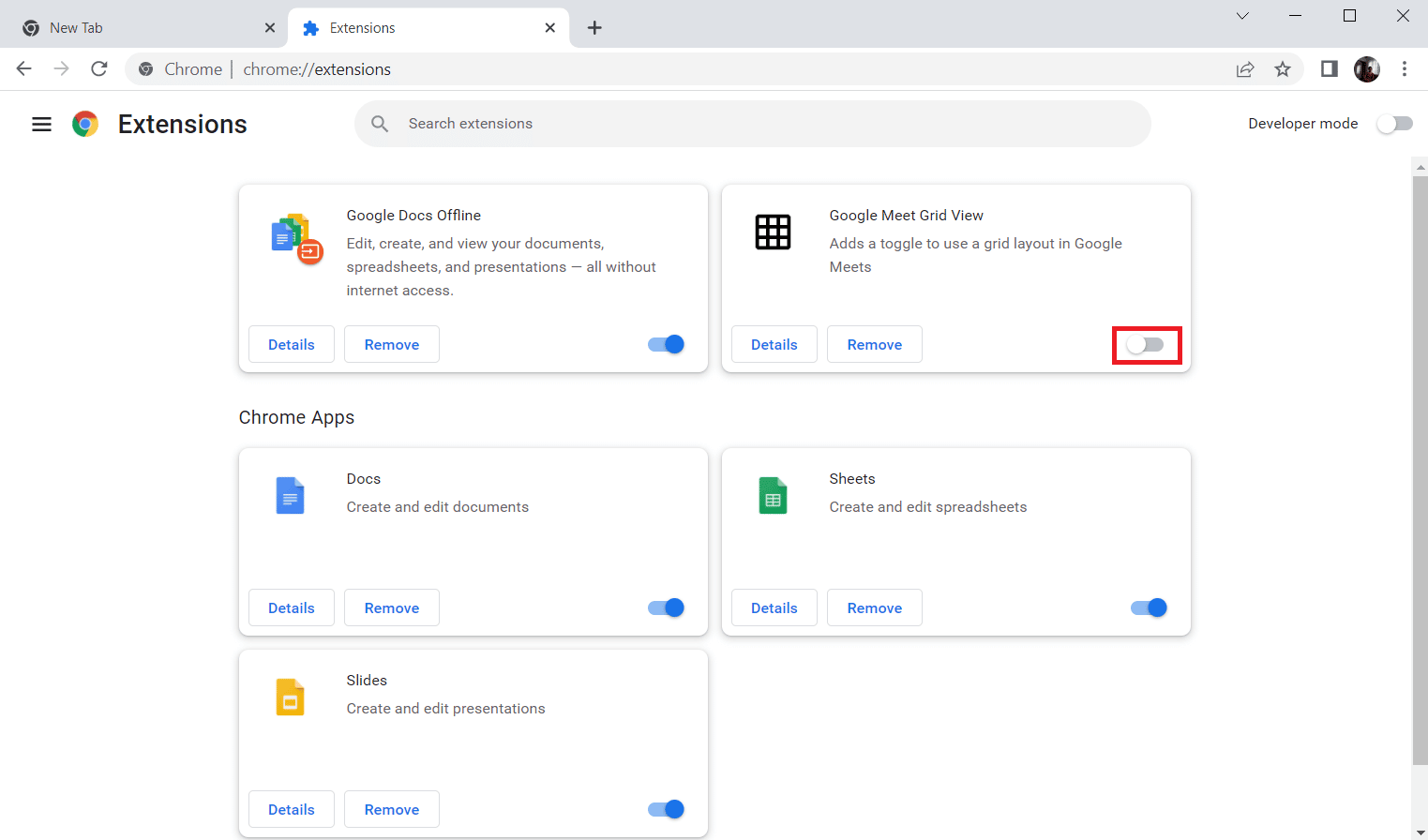
또한 읽기: Chrome 프로필 오류를 수정하는 14가지 방법
방법 5: 브라우저의 보안 설정 확인
브라우저의 보안 설정으로 인해 Roblox가 시작되지 않으면 해당 오류 코드가 표시될 수 있습니다. 따라서 Roblox 오류 코드 267을 수정하려면 다음 단계에 따라 웹 브라우저의 보안 설정을 확인할 수 있습니다.
1. 브라우저(예: Chrome )를 열고 설정 메뉴로 이동합니다.
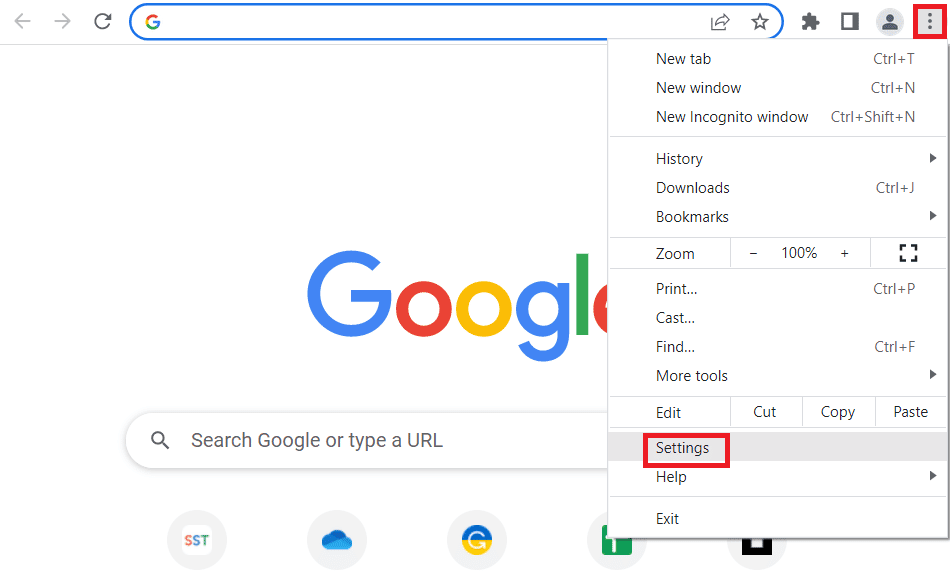
2. 강조 표시된 것처럼 왼쪽 창에서 개인 정보 및 보안 으로 이동하고 오른쪽에서 보안 을 클릭합니다.
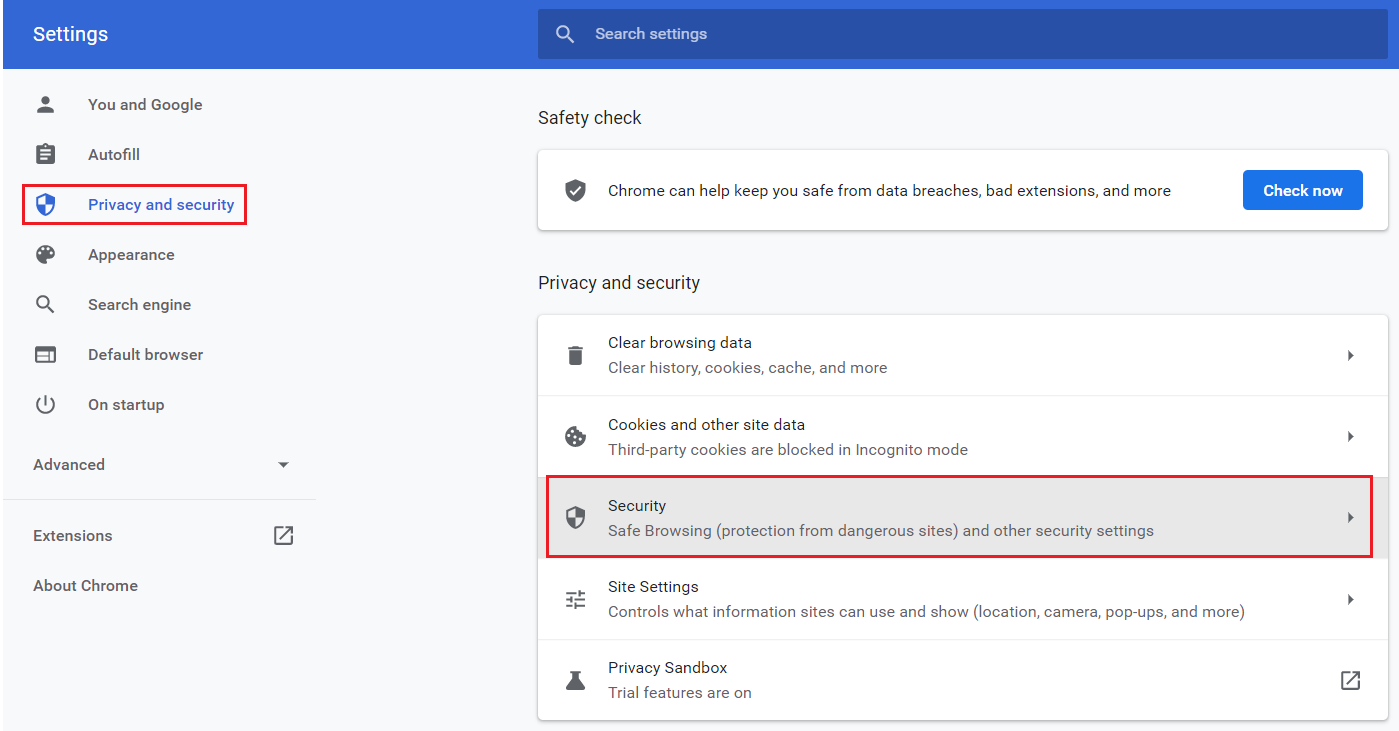
3. 표준 보호 설정을 선택합니다.
또한 읽기: Roblox 오류 279를 수정하는 방법
방법 6: 네트워크 드라이버 업데이트
Roblox 오류 코드 267을 수정하려면 가이드의 단계에 따라 Windows 10에서 네트워크 어댑터를 업데이트하십시오.

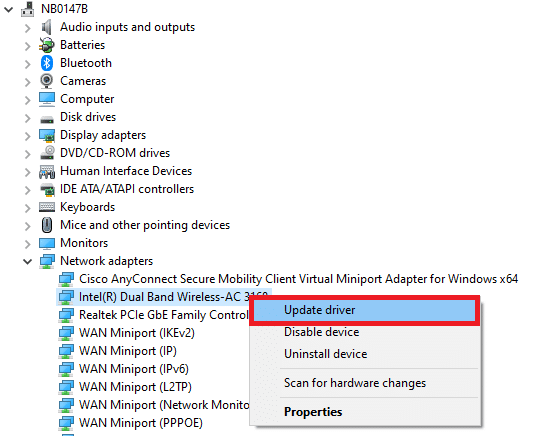
방법 7: 새 Roblox 계정 만들기
위의 단계로 문제가 해결되지 않으면 Roblox 팀에서 계정을 차단했을 수 있습니다. 이 경우 다음 단계와 같이 새 Roblox 계정을 만들 수 있습니다.
1. Roblox 가입 페이지로 이동합니다.
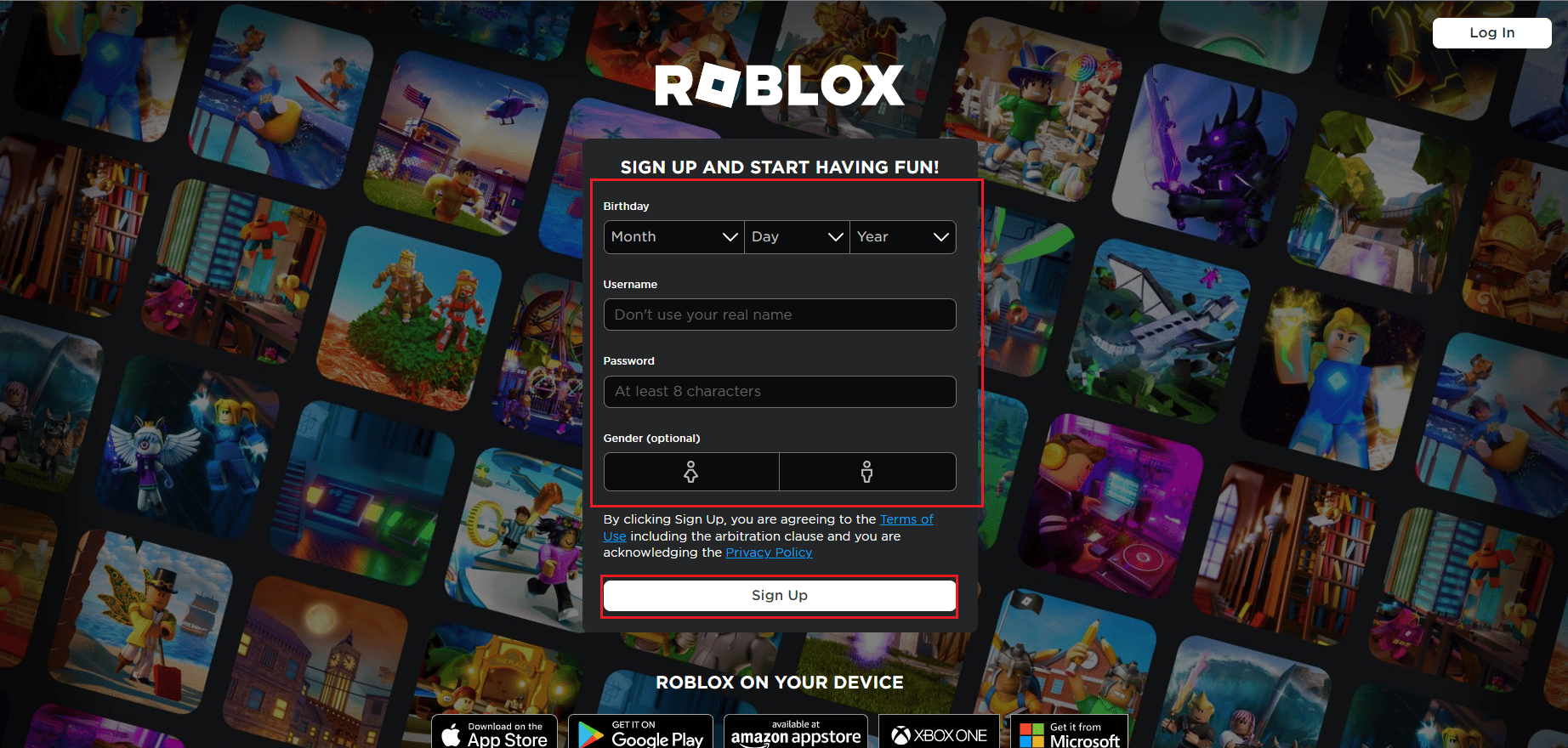
2. 양식을 작성하고 가입 버튼을 클릭하여 새 계정을 만듭니다.
또한 읽기: Windows 10에서 Roblox가 설치되지 않는 문제 수정
방법 8: Roblox 재설치
Roblox 오류 코드 267을 수정하려면 앱을 다시 설치해 보세요. 다음 단계에 따라 PC에 앱을 다시 설치하십시오.
1. Windows 검색 창을 열고 %appdata% 를 입력한 다음 열기 를 클릭합니다.
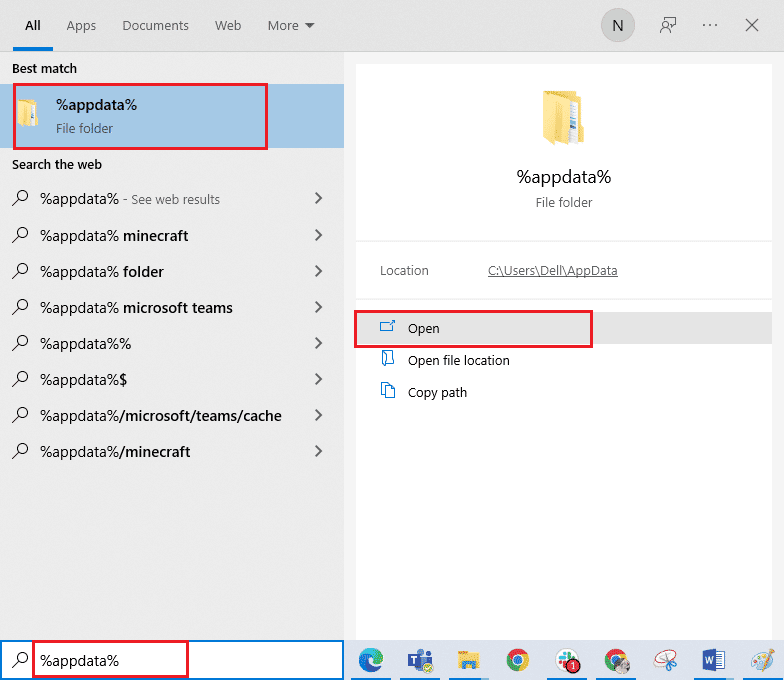
2. Roblox 폴더를 마우스 오른쪽 버튼으로 클릭하고 삭제 옵션을 클릭합니다.
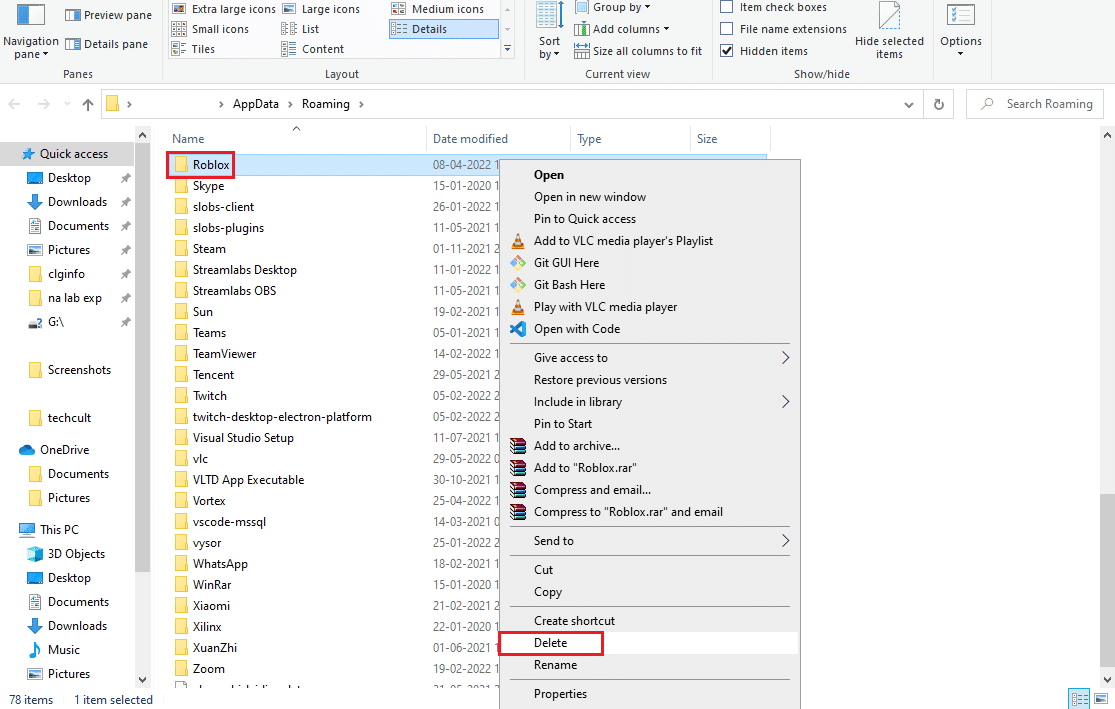
3. Windows 키 를 누르고 필드에 %localappdata% 를 입력한 다음 열기 를 클릭합니다.
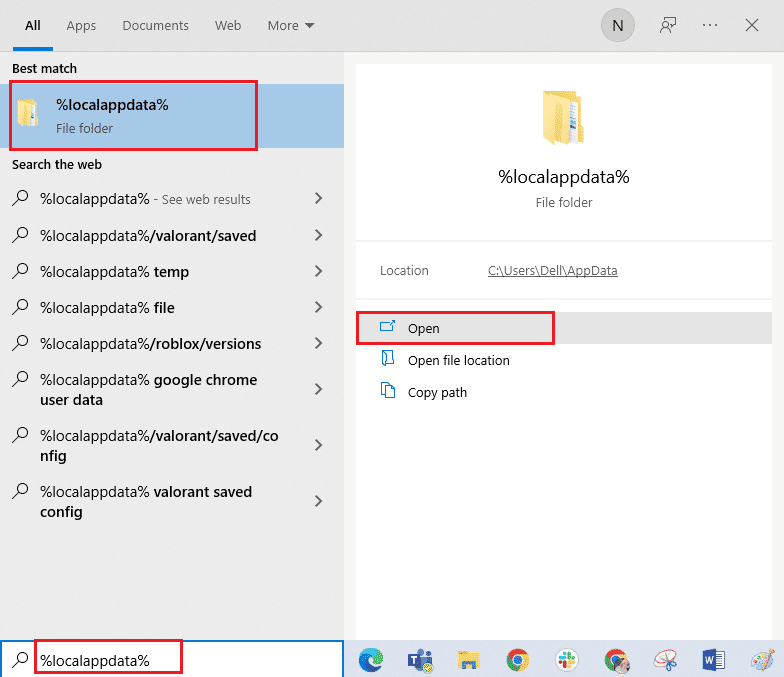
4. 위의 2단계 와 같이 Roblox 폴더를 다시 삭제하고 PC 를 다시 시작 합니다.
5. Windows 키 를 누르고 제어판 앱을 입력한 다음 열기 를 클릭합니다.
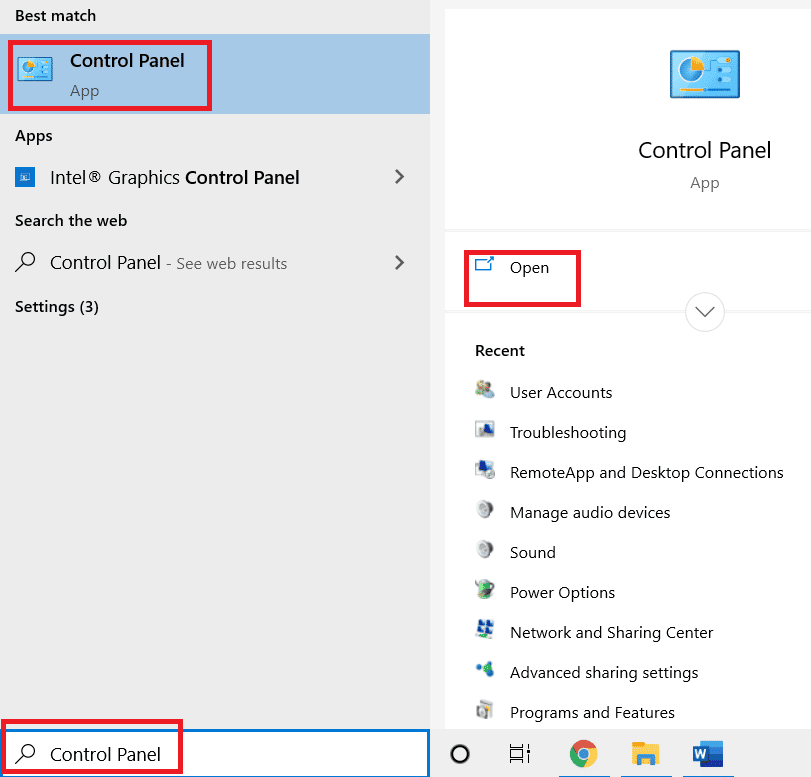
6. 오른쪽 상단 모서리에 있는 보기 기준 드롭다운 메뉴에서 범주 옵션을 선택합니다.
7. 그런 다음 프로그램 섹션에서 프로그램 제거 옵션을 클릭합니다.
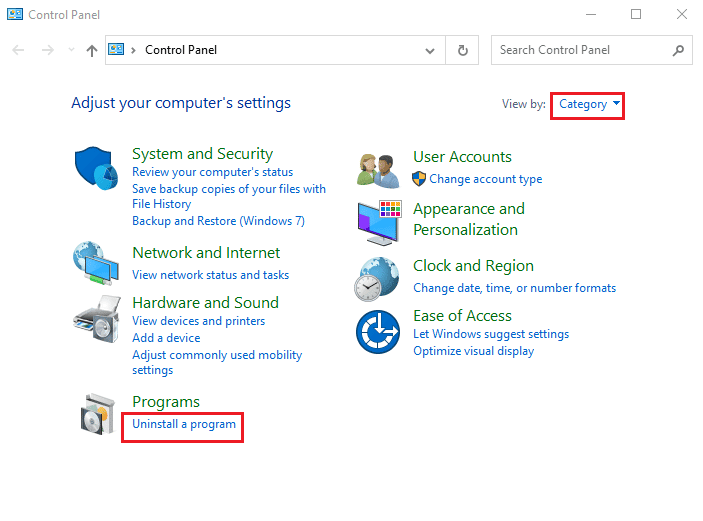
8. Roblox 앱을 선택하고 상단 표시줄에서 제거 버튼을 클릭합니다.
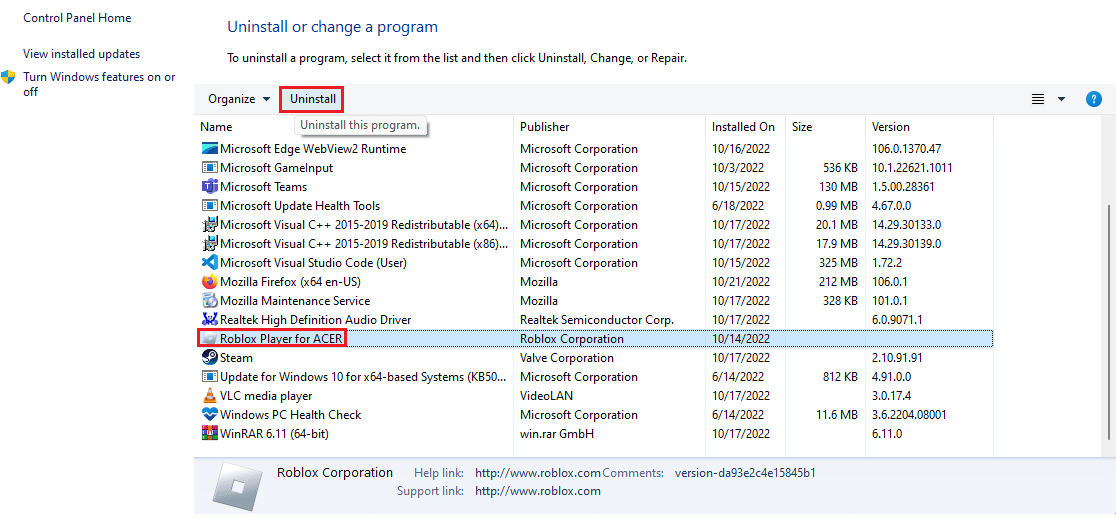
9. 제거 마법사의 창에서 다음 버튼을 클릭하고 마침 버튼을 클릭하여 Roblox 앱을 제거합니다.
10. Windows 검색 창에서 Google Chrome 앱을 검색하고 오른쪽 창에서 열기 옵션을 클릭합니다.
11. Roblox 공식 웹사이트를 열고 아무 게임이나 클릭합니다.
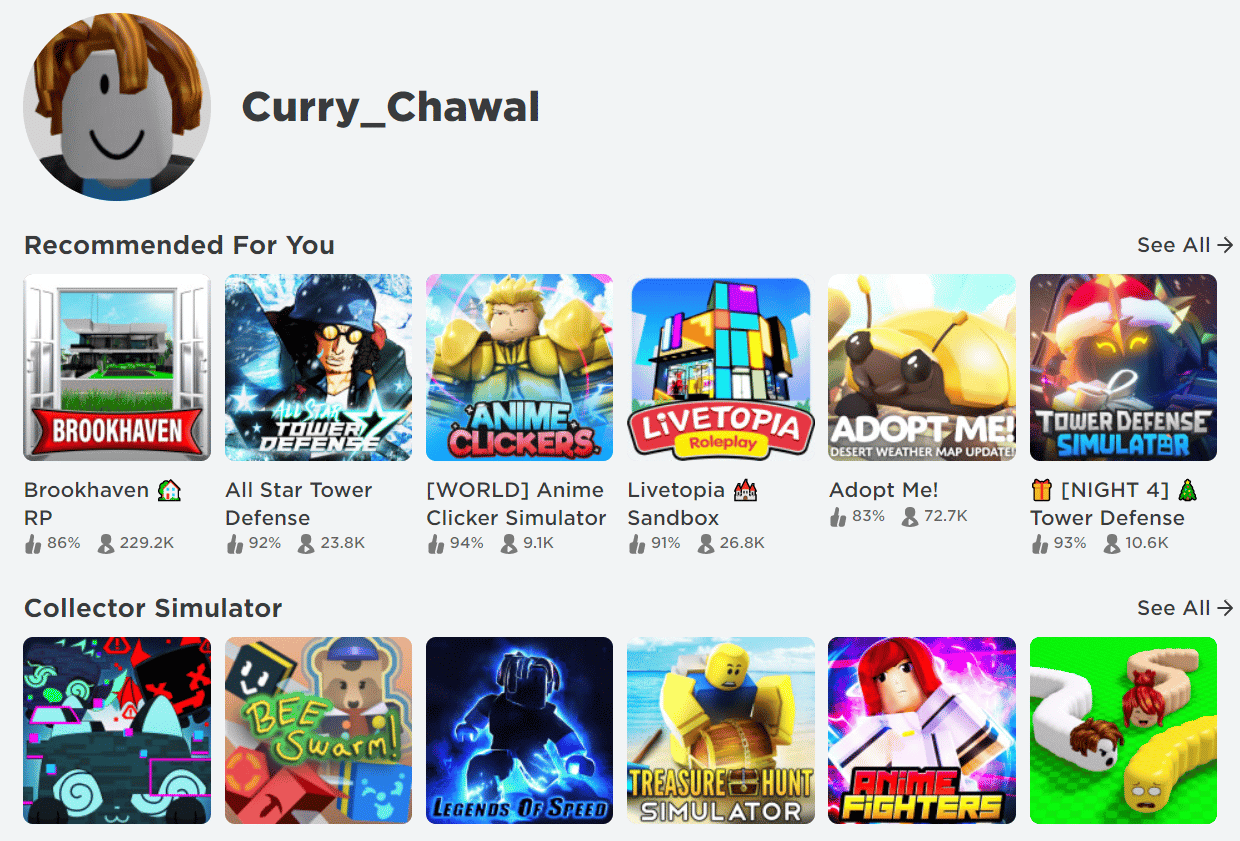
12. 플레이 버튼을 클릭하여 게임을 시작합니다.
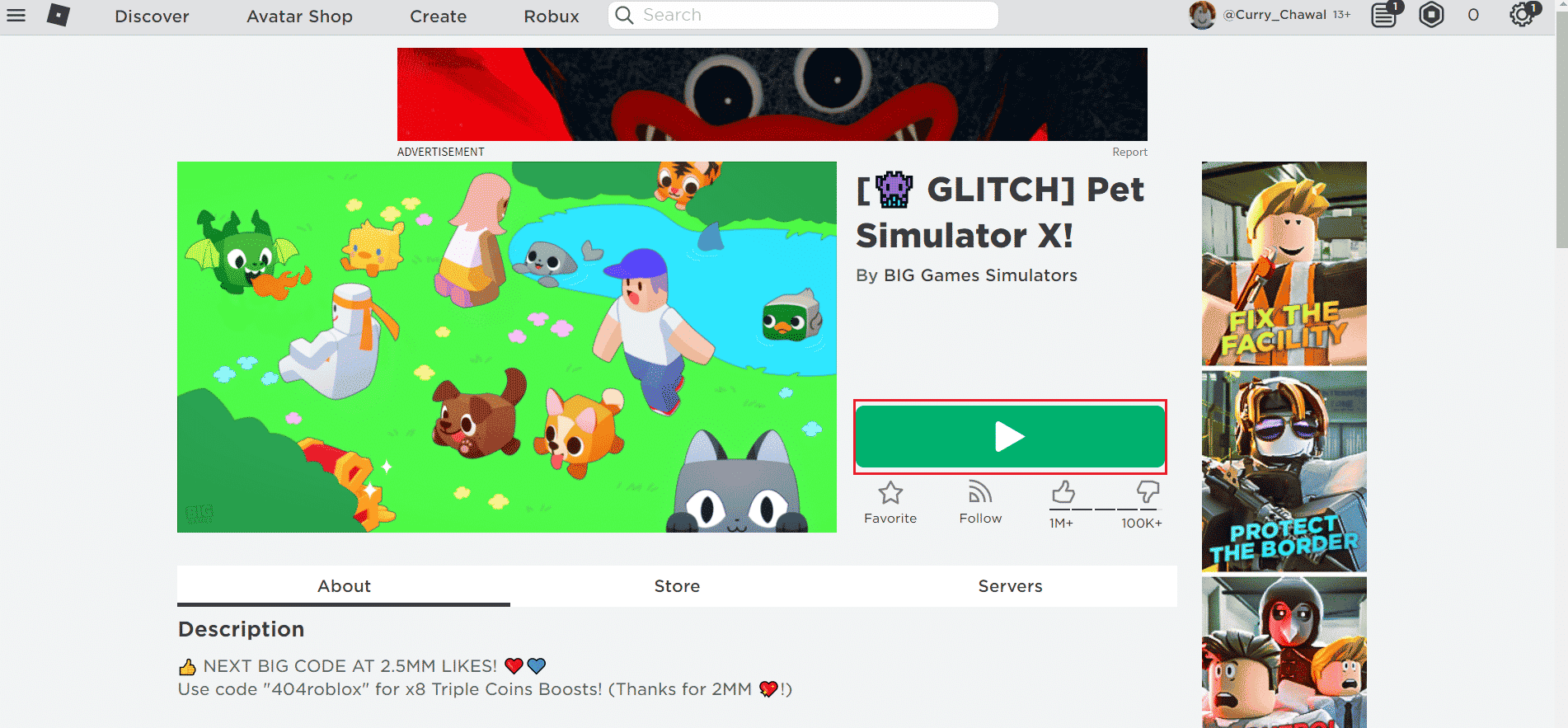
13. Roblox 다운로드 및 설치 버튼을 클릭하여 Roblox 앱을 다운로드합니다.
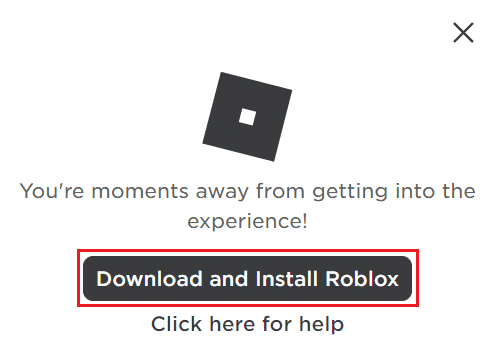
14. RobloxPlayerLauncher.exe 설치 파일을 더블 클릭하여 다운로드한 파일을 실행합니다.
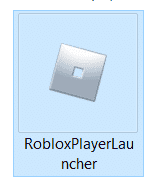
15. Roblox 설치 중… 창에서 다운로드 과정을 볼 수 있습니다.
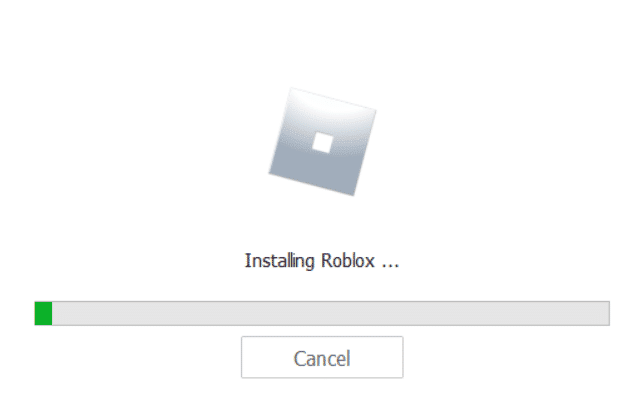
16. 앱이 설치되면 ROBLOX IS SUCCESSFULLY INSTALLED! 메시지가 표시됩니다.
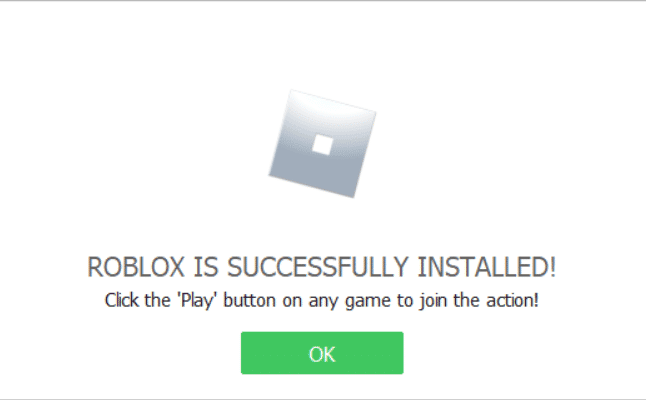
자주 묻는 질문(FAQ)
Q1. 오류 코드 267은 얼마나 오래 지속됩니까?
앤. 귀하의 계정은 약 한 달 동안 금지될 수 있습니다. 위의 방법에 따라 오류 코드 267을 수정할 수 있습니다.
Q2. 오류 코드 267은 영구 금지입니까?
앤. 아니요, 이 Roblox 오류 코드 267은 게임을 하기 위해 불공정한 수단을 사용하는 경우 발생하는 일시적인 계정 차단입니다.
Q3. Roblox iOS에서 오류 코드 267을 수정하는 방법은 무엇입니까?
앤. Roblox 앱을 다시 설치하고 새 계정을 만들어 iOS 기기의 오류를 수정할 수 있습니다.
추천:
- Twitch 프로필 사진 업로드 오류 수정
- 무료 Netflix 기프트 카드 코드를 받는 방법
- Roblox 오류 코드 277을 수정하는 6가지 방법
- Xbox One에서 Roblox 오류 코드 103 수정
시스템에서 Roblox 오류 코드 267 을 수정하는 방법을 배웠기를 바랍니다. 아래의 댓글 섹션을 통해 질문 및 제안 사항이 있는 경우 당사에 연락할 수 있습니다. 또한 다음에 배우고 싶은 내용도 알려주세요.
